 FaceTime
FaceTime
يمكنك استخدام FaceTime لإجراء مكالمات فيديو ومكالمات صوتية من الـ Mac إلى صديق أو مجموعة أصدقاء. يمكنك أيضًا استخدام iPhone أو iPad مع Mac بطرق جديدة باستخدام فيس تايم، عن طريق تسليم المكالمات بين الأجهزة أو استخدام كاميرا iPhone ككاميرا ويب.
يتطلب فيس تايم وجود كاميرا وميكروفون خارجيين. تُباع الملحقات بشكل منفصل على apple.com أو من متجر Apple Store في منطقتك أو أي موزعين آخرين.
إجراء مكالمة FaceTime. يمكنك توصيل كاميرا وميكروفون بـ Mac Pro لإجراء مكالمات فيس تايم فيديو. انقر على مكالمة FaceTime جديدة، أدخل اسمًا أو رقم هاتف أو عنوان بريد إلكتروني للشخص الذي تريد الاتصال به، ثم انقر على FaceTime. إذا لم يكن من المناسب إجراء مكالمة فيديو، فانقر على القائمة المنبثقة وحدد FaceTime صوتي لإجراء مكالمة صوتية فقط. عند تلقي دعوة FaceTime، يمكنك اختيار الانضمام بالفيديو أو الصوت فقط.
تلميح: أثناء إجراء مكالمة فيديو، يمكنك سحب نافذة الصورة داخل الصورة الصغيرة إلى أي زاوية من نافذة FaceTime.
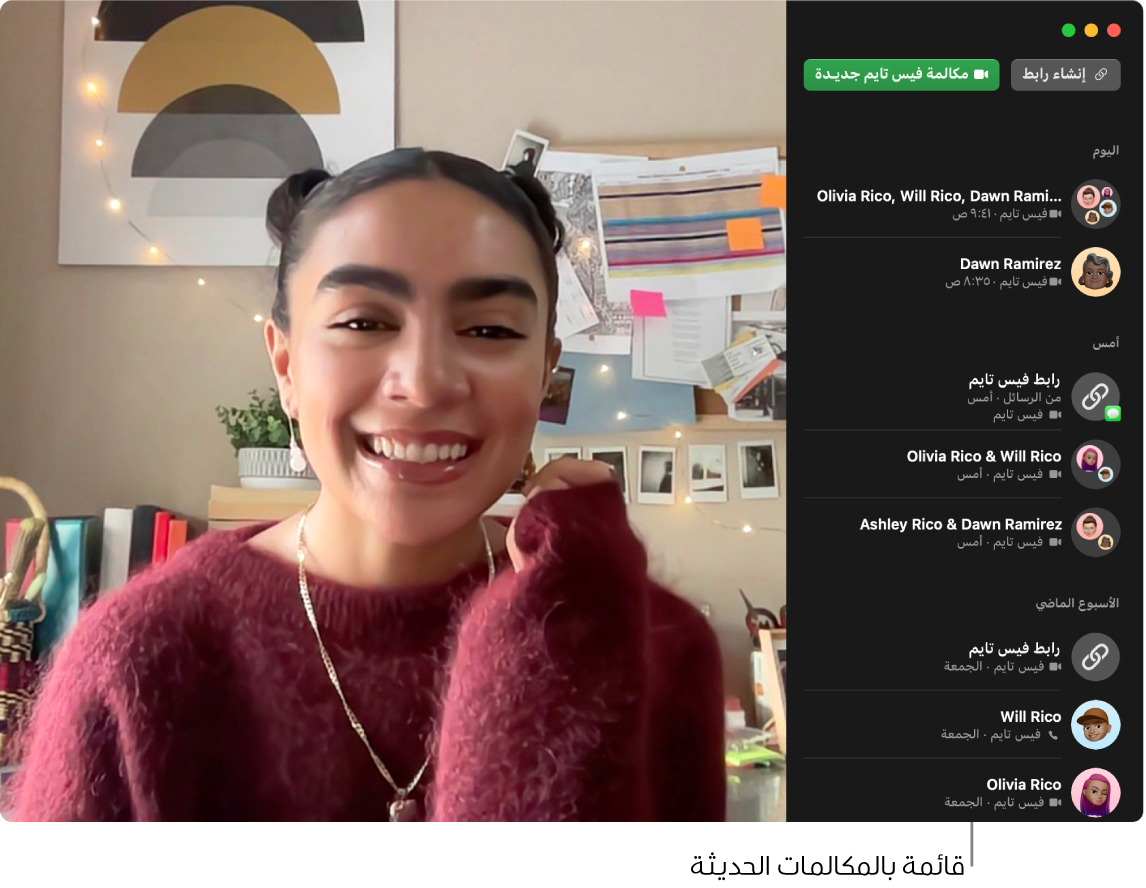
تسليم مكالمة فيس تايم. يمكنك بدء مكالمة فيس تايم على iPhone عندما تكون خارج المنزل، ثم تسليم تلك المكالمة إلى Mac عندما تعود إلى مكتبك. أو يمكنك أخذ مكالمة فيس تايم من Mac، والتبديل إلى جهاز آخر عندما تحتاج إلى ذلك. إذا كانت لديك سماعات رأس Bluetooth متصلة، يمكنك التبديل إليها أيضًا.
لتسليم مكالمة فيس تايم من iPhone أو iPad إلى Mac Pro، انقر على ![]() في شريط القائمة على Mac، انقر على تبديل، ثم انقر على انضمام في نافذة فيس تايم على Mac Pro. لتسليم مكالمة فيس تايم من الـ Mac Pro إلى الـ iPhone أو الـ iPad، اضغط على
في شريط القائمة على Mac، انقر على تبديل، ثم انقر على انضمام في نافذة فيس تايم على Mac Pro. لتسليم مكالمة فيس تايم من الـ Mac Pro إلى الـ iPhone أو الـ iPad، اضغط على ![]() في الجزء العلوي الأيمن من الـ iPhone أو الـ iPad، اضغط على تبديل، ثم اضغط على تبديل مرة أخرى.
في الجزء العلوي الأيمن من الـ iPhone أو الـ iPad، اضغط على تبديل، ثم اضغط على تبديل مرة أخرى.
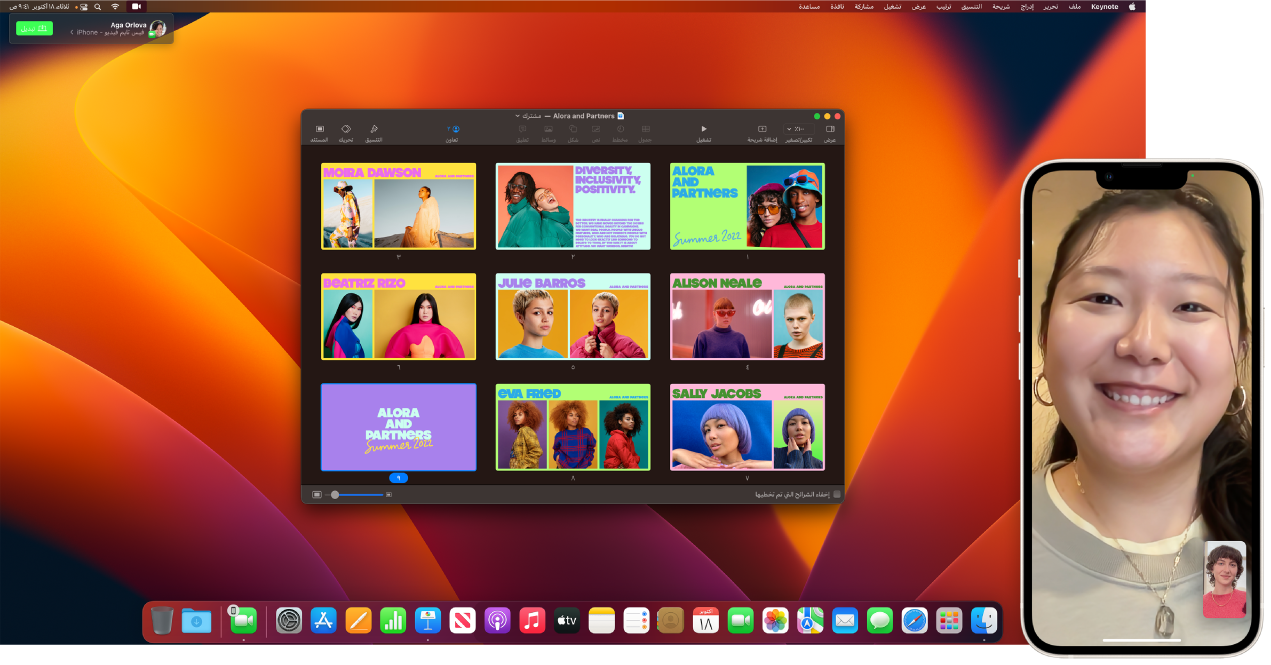
استخدام iPhone ككاميرا ويب. استفِد من قوة كاميرا iPhone لإجراء مكالمات فيس تايم على Mac. حافِظ على استقرار iPhone وبقائه في اتجاه أفقي—على سبيل المثال، ضعه على حامل—مع إيقاف الشاشة وتوجيه الكاميرات الخلفية نحوك. على Mac، انتقل إلى فيس تايم > فيديو، ثم حدد iPhone من القائمة. على iPhone 11 أو أحدث، تتيح لك الكاميرا العريضة جدًا استخدام نمط "في الوسط"، ما يعني أنك ستبقى في بؤرة تركيز المكالمة أثناء تحركك. يمكنك اختيار مؤثرات فيديو أخرى بالنقر على ![]() في شريط القائمة، والنقر على مؤثرات الفيديو، ثم الاختيار من بين الخيارات، مثل نمط بورتريه. انظر استخدام تأثيرات الفيديو على Mac لمعرفة المزيد من المعلومات.
في شريط القائمة، والنقر على مؤثرات الفيديو، ثم الاختيار من بين الخيارات، مثل نمط بورتريه. انظر استخدام تأثيرات الفيديو على Mac لمعرفة المزيد من المعلومات.
إظهار ما هو موجود أمامك. باستخدام العرض الرأسي، عند استخدام iPhone ككاميرا ويب لـ Mac Pro، يمكنك إظهار وجهك وكذلك مشاركة ما هو أمامك. للمشاركة باستخدام العرض الرأسي في مكالمة فيس تايم، قم بإعداد iPhone ككاميرا ويب، ثم انقر على العرض الرأسي في أعلى يسار نافذة فيس تايم على Mac. أو انقر على ![]() في شريط القائمة، انقر على مؤثرات الفيديو، ثم اختر العرض الرأسي. استخدم عناصر التحكم لمحاذاة مكتبك مع النافذة، ثم انقر على مشاركة العرض الرأسي. لإيقاف مشاركة العرض الرأسي، انقر على
في شريط القائمة، انقر على مؤثرات الفيديو، ثم اختر العرض الرأسي. استخدم عناصر التحكم لمحاذاة مكتبك مع النافذة، ثم انقر على مشاركة العرض الرأسي. لإيقاف مشاركة العرض الرأسي، انقر على ![]() في نافذة العرض الرأسي. يتوفر العرض الرأسي على iPhone 11 أو أحدث.
في نافذة العرض الرأسي. يتوفر العرض الرأسي على iPhone 11 أو أحدث.
ملاحظة: لتسليم مكالمة فيس تايم أو استخدام الـ iPhone ككاميرا ويب للـ Mac، يجب تشغيل كاميرا الاستمرار في إعدادات البث السريع والتسليم على الـ iPad أو الـ iPhone، ويجب تسجيل الدخول إلى الـ iPhone والـ iPad والـ Mac Pro باستخدام حساب Apple ID نفسه. يجب تشغيل Bluetooth و WiFi و التسليم على كل من iPhone و iPad و Mac. لمعرفة المتطلبات الإضافية ولمعرفة المزيد، انظر استخدام iPhone ككاميرا ويب على Mac.
استخدام FaceTime مع مجموعة. يمكنك التواصل مع ما يصل إلى 32 شخصًا في المكالمة الجماعية. أنشئ رابطًا فريدًا لمشاركته مع المجموعة. انقر على إنشاء رابط. انسخ الرابط إلى الحافظة أو شاركه مباشرةً مع الأصدقاء في الرسائل أو البريد. يمكنك الآن استخدام رابط للانضمام إلى مكالمات FaceTime على أجهزة ليست أجهزة Apple.
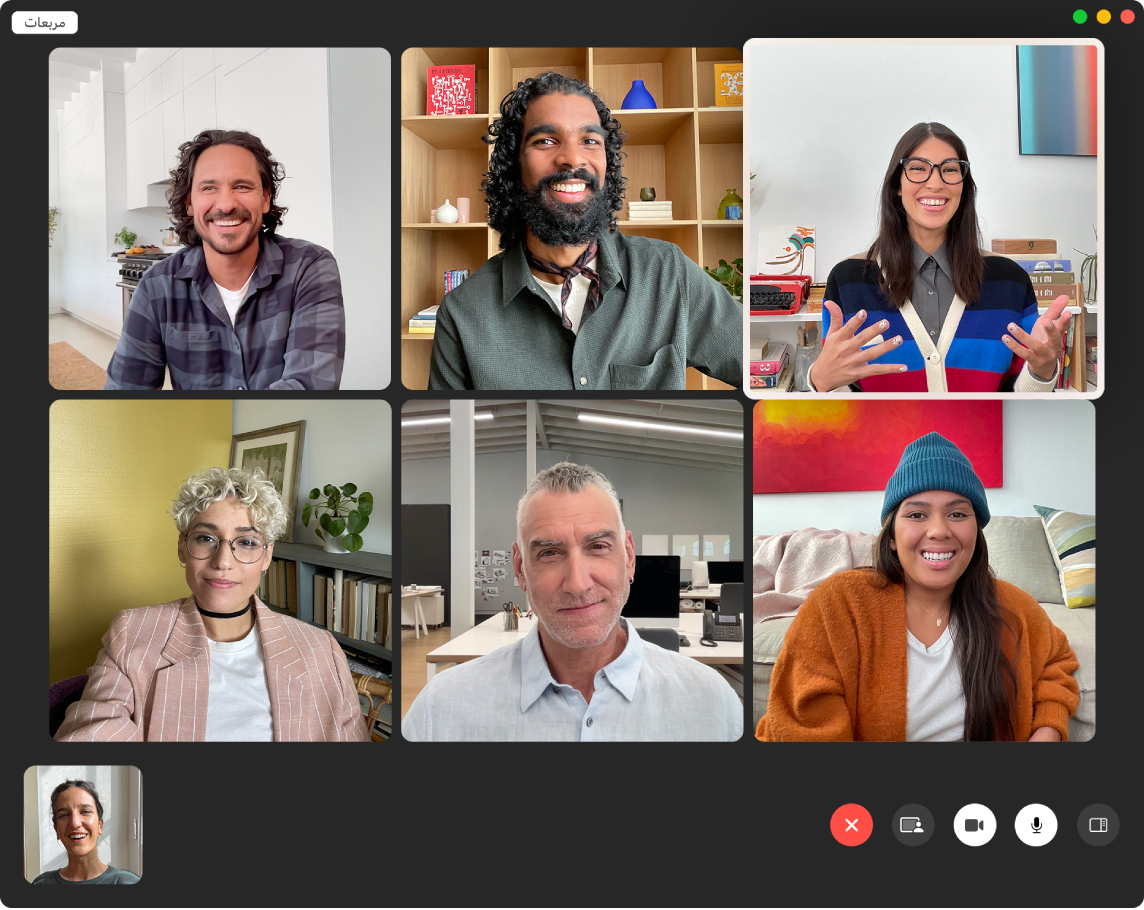
تلميح: يمكنك إضافة رابط FaceTime إلى حدث تقويم لجدولة المكالمة وإجرائها في وقت لاحق.
التعرُّف على لغة الإشارة والتعليقات المصاحبة المباشرة. يكتشف FaceTime عندما يستخدم المشارك لغة الإشارة ويجعل الشخص بارزًا في مكالمة FaceTime الجماعية. تكتشف ميزة التعليقات المصاحبة المباشرة في FaceTime الكلام وتقدّم تعليقات مصاحبة في الوقت الفعلي للمتحدث النشط.
المشاهدة والاستماع معًا. يمكنك استخدام SharePlay لمشاركة تجربة المشاهدة والاستماع على Mac. يمكنك أيضًا مشاركة شاشتك أثناء مكالمة FaceTime. انقر على أيقونة SharePlay ![]() للبدء. أنظر مشاركة التجارب باستخدام SharePlay.
للبدء. أنظر مشاركة التجارب باستخدام SharePlay.
ملاحظة: تتطلب بعض التطبيقات التي تدعم SharePlay اشتراكًا للمشاركة. ليست كل الميزات والمحتويات متوفرة في كل البلدان أو المناطق.
إجراء مكالمة هاتفية. إذا كان لديك جهاز iPhone مثبت عليه iOS 8 أو أحدث، يمكنك إجراء مكالمات هاتفية من الـ Mac باستخدام FaceTime. تأكد من تسجيل الدخول إلى Mac و iPhone باستخدام حساب Apple ID واحد ومن تشغيل الميزة على كليهما. (على Mac، افتح فيس تايم، اختر فيس تايم > الإعدادات، ثم حدد "المكالمات من الـ iPhone").
ملاحظة: يجب أن يكون كل من الـ Mac Pro والـ iPhone متصلين بالإنترنت وبنفس شبكة Wi-Fi حتى يمكنك إجراء أو استلام المكالمات على الـ Mac. يلزم توفر ميكروفون خارجي أيضًا لإجراء المكالمات أو استلامها على الـ Mac Pro.
معرفة المزيد. انظر دليل مستخدم FaceTime.